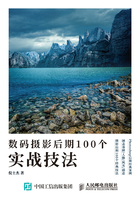
001技 如何确定黑白场
首先,将素材照片调入Photoshop(以下简称PS),照片在ACR界面中出现。

实际上这个界面是PS的预处理界面,ACR是Adobe Camera Raw的缩写,它的优点是可以处理RAW格式的照片,功能非常强大。我们对照片的大部分调整在ACR中就能实现。如果对风光照片进行调整,实际上大约70%的调整在ACR里就能实现,然后将其导入PS,再对剩下的30%进行调整。
在ACR界面中,工具栏位于上方,右上方是照片的直方图信息,直方图下面是各选项栏以及相应的调整滑块。

ACR还能够处理JPEG格式的照片。打开PS,依次选择“编辑”→“首选项”→“Camera Raw”。

选择以后会弹出一个对话框(以Camera Raw 12.0版为例),依次选择“文件处理”→“自动打开所有受支持的JPEG”→“确定”,这样以后用PS打开JPEG格式的照片时都会先进入ACR。若选择“禁用JPEG支持”,那么以后用PS打开JPEG格式的照片时就不会进入ACR,而是直接进入PS。

如果禁用后想把JPEG格式的照片调入ACR进行编辑,只需依次选择“滤镜”→“Camera Raw滤镜”,就能调出ACR滤镜。若这时在ACR界面中单击右下角的“确定”按钮,则又会回到PS界面,可以来回切换。ACR的功能非常强大,它跟PS结合着用是非常完美的。

我们在调色之前要先确定照片的黑白场,这是调色的基础。如何科学地确定黑白场,Adobe公司给了一个很好的方法。
STEP1:首先,我们将素材照片调入ACR,然后在按住Alt键的同时向左拖动“黑色”滑块,当纯白色的画面出现第一块黑色的时候停下来,黑场就定好了。接着还是按住Alt键,同时向右拖动“白色”滑块,当画面出现红色的时候再稍微往左拖动“白色”滑块,让大面积的红色淹没在黑暗之中。但是因为这张照片里面有两处灯光,所以将“白色”滑块停在中间就可以了。这样这张照片的黑白场就确定好了。我们还可以向右拖动“阴影”滑块提亮阴影,再向左拖动“高光”滑块,将高光减弱一些。然后稍微提高对比度、清晰度,做到这一步时发现画面还是偏暗。我们再观察直方图,发现直方图向左跌落到极点,证明这张照片曝光严重不足。这时只需将“曝光”滑块向右拖动,画面瞬间就能变亮了。

STEP2:单击直方图下方的“HSL调整”选项卡,再单击“饱和度”,增加橙色、黄色、绿色、浅绿色和蓝色的参数值。
STEP3:单击“明亮度”,增加橙色的参数值,即让照片中人物的皮肤色泽有所改善;再增加黄色、绿色、浅绿色的参数值,最后降低蓝色的参数值,以渲染照片中的自然环境。
STEP4:为了追求夜晚的画面感,单击“效果”选项卡,将“数量”和“中点”滑块向左拖动一点,增加四角加暗的效果。这样画面就有了夜晚的氛围,到此照片的色调基本上就调整好了。

进行调整前后的对比,发现照片呈现出来的效果截然不同。这说明了设定黑白场的重要性。一张照片打开以后首先要设定它的黑场和白场,黑白场都定了以后,就可以在此基础上对其进行调色了。只凭感觉调色是不对的,因为没有一个基础作为标准,怎么调都会偏离方向,即使是做创意照片也不可以仅凭感觉调色。

为什么要定黑白场呢?因为照片一般是由256(0-255)个色阶组成的,最暗的部分控制在0~8,最亮的部分控制在245~255。在人物的摄影中最黑点一般在衣服领子上的死角处,亮度值为0~8。人们一般认为头发是黑色的,但实际上头发并不是黑色的。我们做过测试,用“吸管工具”单击照片中的头发,头发的亮度值一般是30多,最亮的部分能达到60多。人像照片的高光点一般在鼻尖和眉弓上,风光照片的高光点则大部分位于水面的反光处,还有一些金属的反光处、汽车边缘的镀铬装饰条的反光处,都很容易出现高光。因此,在调整黑白场的时候要注意控制亮光区域的亮度值。
例如,在刚才调整的照片中有一个渔夫,他的身前身后共有两盏马灯。在定高光时不要把这两盏灯压暗,而要让它们闪闪发光。因为它们在画面中是夺目的,它们是晚上的指路明灯。如果没有这两盏马灯,只是调整人物的话,就要去看他的鼻尖和眉弓,要把这两个高光点控制住。黑点也是,调整黑场的时候不要把数值都设置为0,否则纯黑一片没有层次感。最好是将数值设置为0~8。照片一定要拍成RAW格式,这样才能便于调整,并在此基础上准确地设定黑白场。这张素材照片虽然曝光严重不足,但是设定好黑白场后再进行调整,颜色和曝光量到最后都没有出现偏离,完全地呈现在这个画面中。所以照片的黑白场非常重要,准确地设定好黑白场是修好照片的“定海神针”。